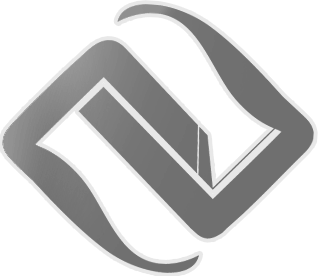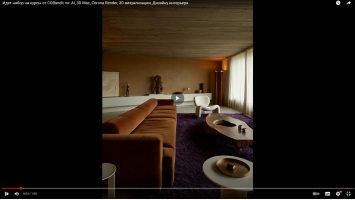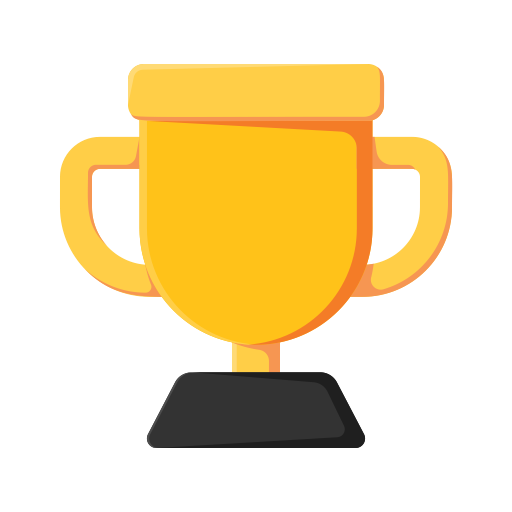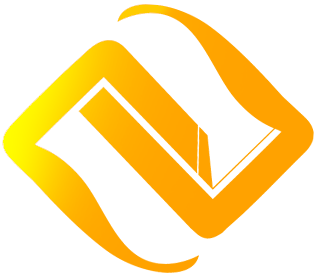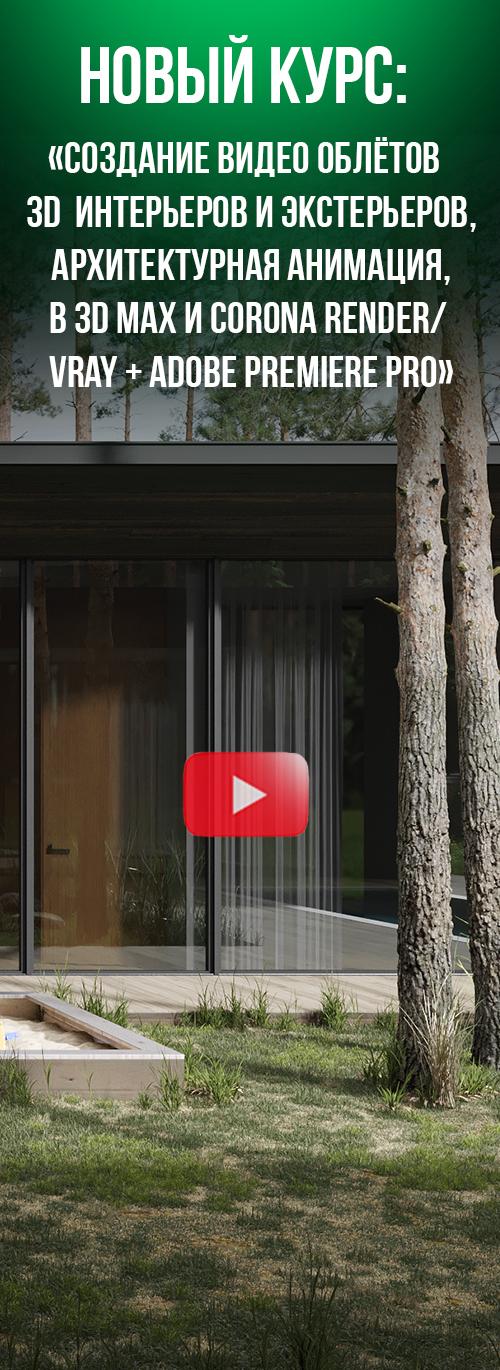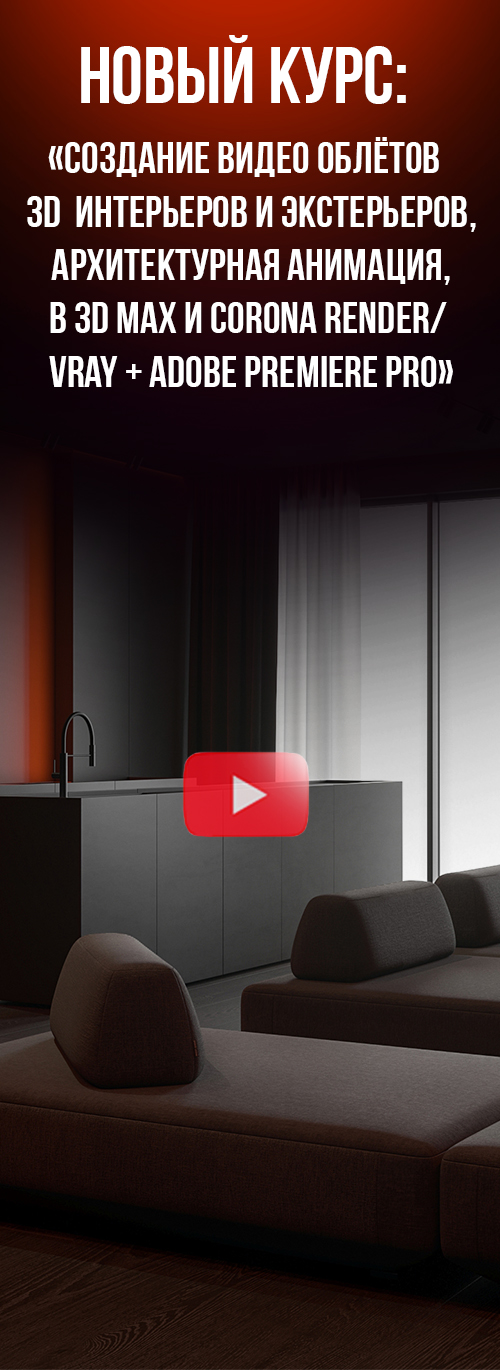Интерактивный рендеринг (сокращенно IR) автоматически обновляет рендеринговое изображение в реальном времени по мере внесения изменений в сцену. Это отличный помощник в модификации и трансформации объектов, настройке и создании материалов, настройке окружения, освещения, камер и практически любой части визуализируемой сцены. Все это можно делать во время рендеринга, без каких-либо ограничений. Нет необходимости вручную перезапускать или обновлять рендеринг, так как это происходит автоматически, обычно менее чем за секунду. Он полностью работает на процессоре, поэтому не имеет ограничений и не требует специального оборудования.
Любой вид рендеринга в Corona, включая интерактивный рендеринг, полностью расчитывается на CPU процессоре.
Есть ли различия между обычным и интерактивным рендерингом?
В Corona Renderer рендеринг финального кадра и интерактивный рендеринг обрабатываются одним и тем же движком. Фактически, финальный рендеринг точно такой же, как и интерактивный рендеринг, только с отключенным обновлением сцены. Результаты IR и финального рендеринга визуально не отличаются, поскольку они оба способны создавать совершенно одинаковые эффекты, поддерживают одни и те же функции и даже используют одни и те же решатели GI. IR, как и обычный рендеринг, реагирует на управление экспозицией и другие эффекты постобработки в реальном времени. Существуют лишь незначительные различия:
- При рендеринге IR дает немедленную реакцию, в то время как обычный рендеринг обеспечивает лучшее качество в долгосрочной перспективе. Это означает, что Interactive Rendering не следует использовать для окончательного рендеринга.
- Внутри IR использует несколько иные настройки рендеринга, чем обычный рендеринг (например, пониженный баланс GI и AA). Это делается для достижения наилучшей отзывчивости, и никак не влияет на качество изображения или внешний вид.
- По умолчанию IR не использует все потоки процессора, поэтому в долгосрочной перспективе он работает немного медленнее, чем обычный рендеринг. Это делается для того, чтобы навигация по вьюпорту и другие фоновые действия выполнялись более плавно. Это можно изменить в Render Setup > System > System Settings > Interactive rendering > # threads override. Значение по умолчанию -1 означает, что все доступные потоки CPU, кроме одного, будут использоваться для IR.
Как использовать интерактивный рендеринг?
Примечание: Интерактивный рендеринг в Corona Renderer не может быть включен с помощью опции 3ds Max "Active Shade"!
В Corona Renderer есть два режима интерактивного рендеринга:
1. Прикрепленный во вьюпорте
Чтобы включить его, щелкните правой кнопкой мыши на названии выбранного вами видового экрана (например, [top],
[left] или [perspective]) и выберите Extended Viewports > Corona Interactive:
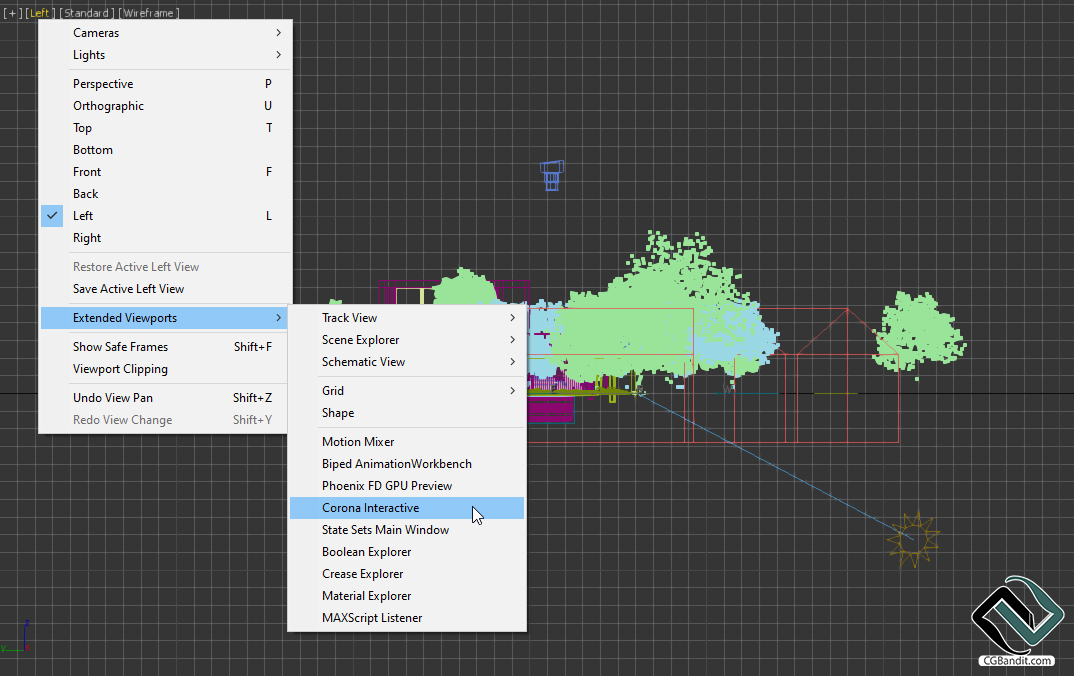
Это установит текущий видовой экран как окно интерактивного рендеринга:
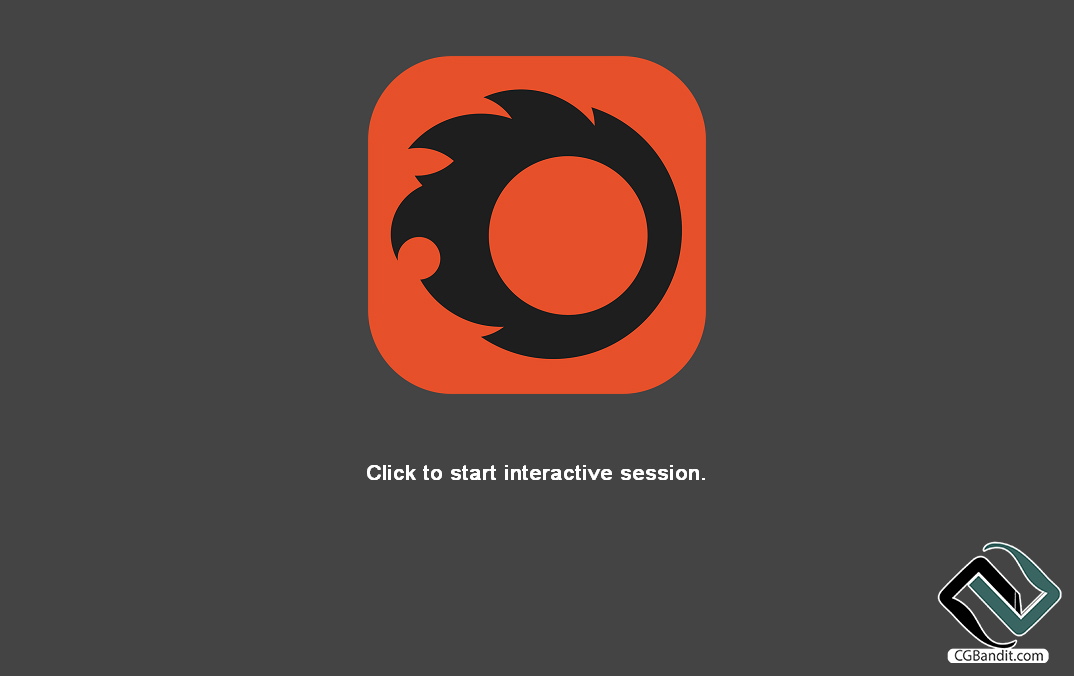
Чтобы начать рендеринг, просто щелкните левой кнопкой мыши в любом месте этого окна. Вы можете изменить размер интерактивного окна, изменив размер макета области просмотра.
Чтобы остановить Интерактивный рендеринг во вьюпорте:
Нажмите на кнопку "Переключить видовой экран" в правом верхнем углу и выберите другой вид:
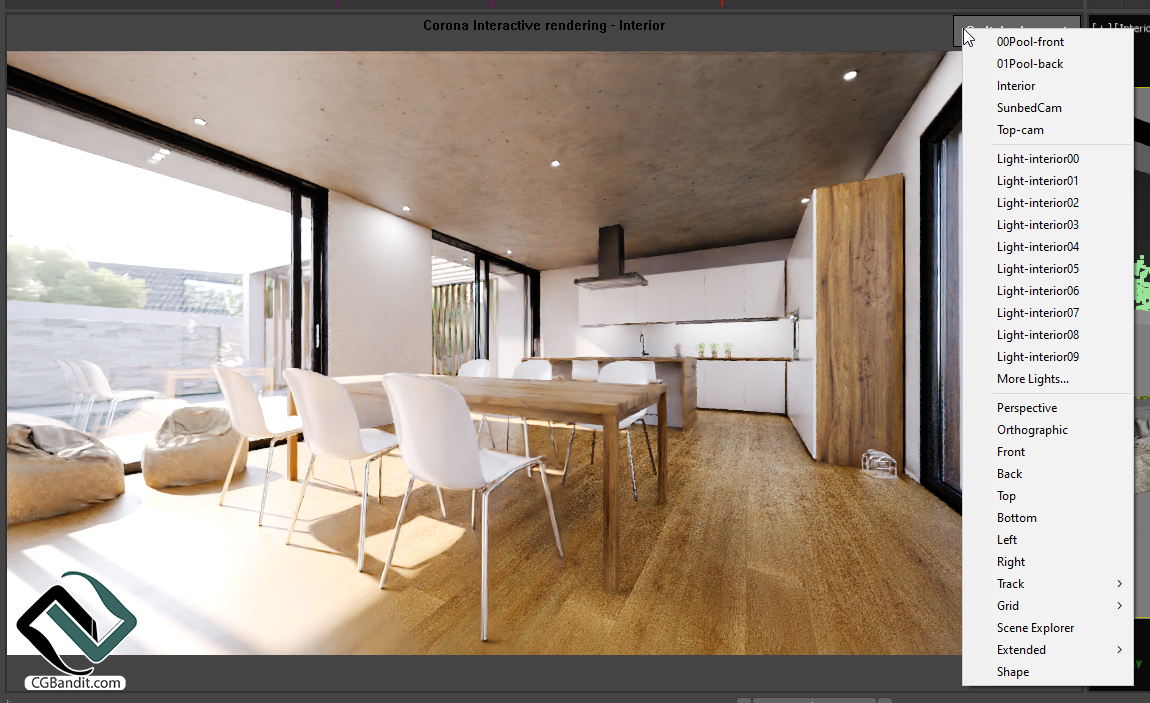
Или щелкните правой кнопкой мыши в любом месте окна и выберите "Остановить":
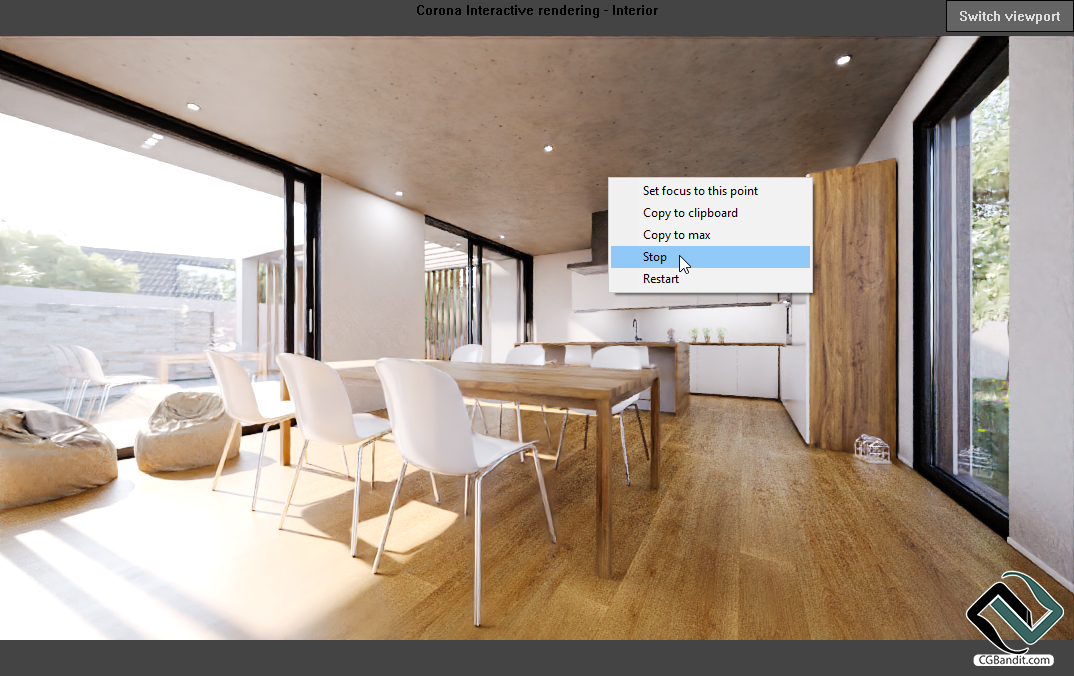
Примечание 1: вы также можете нажать "V" во вьюпорте интерактивного рендеринга, чтобы вызвать меню "Переключить вид", как и в любом другом вьюпорте.
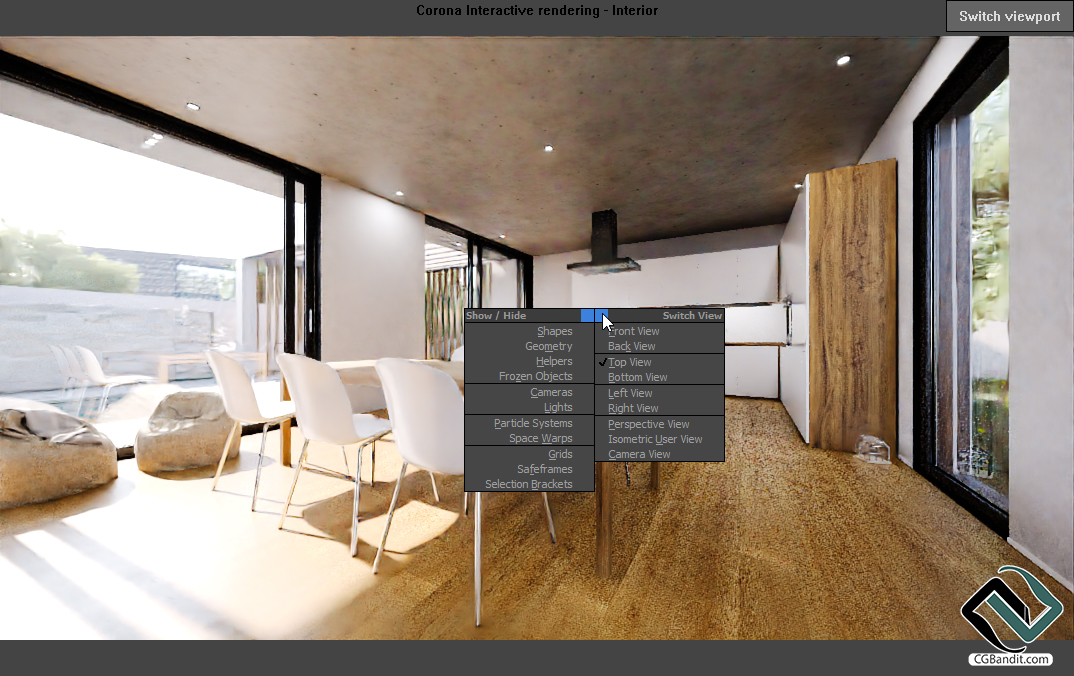
Примечание 2: вы также можете нажать "C", чтобы скопировать содержимое интерактивного окна в 3ds Max VFB - это полезно, например, когда вы хотите сохранить изображение, отрендеренное в интерактивном окне:
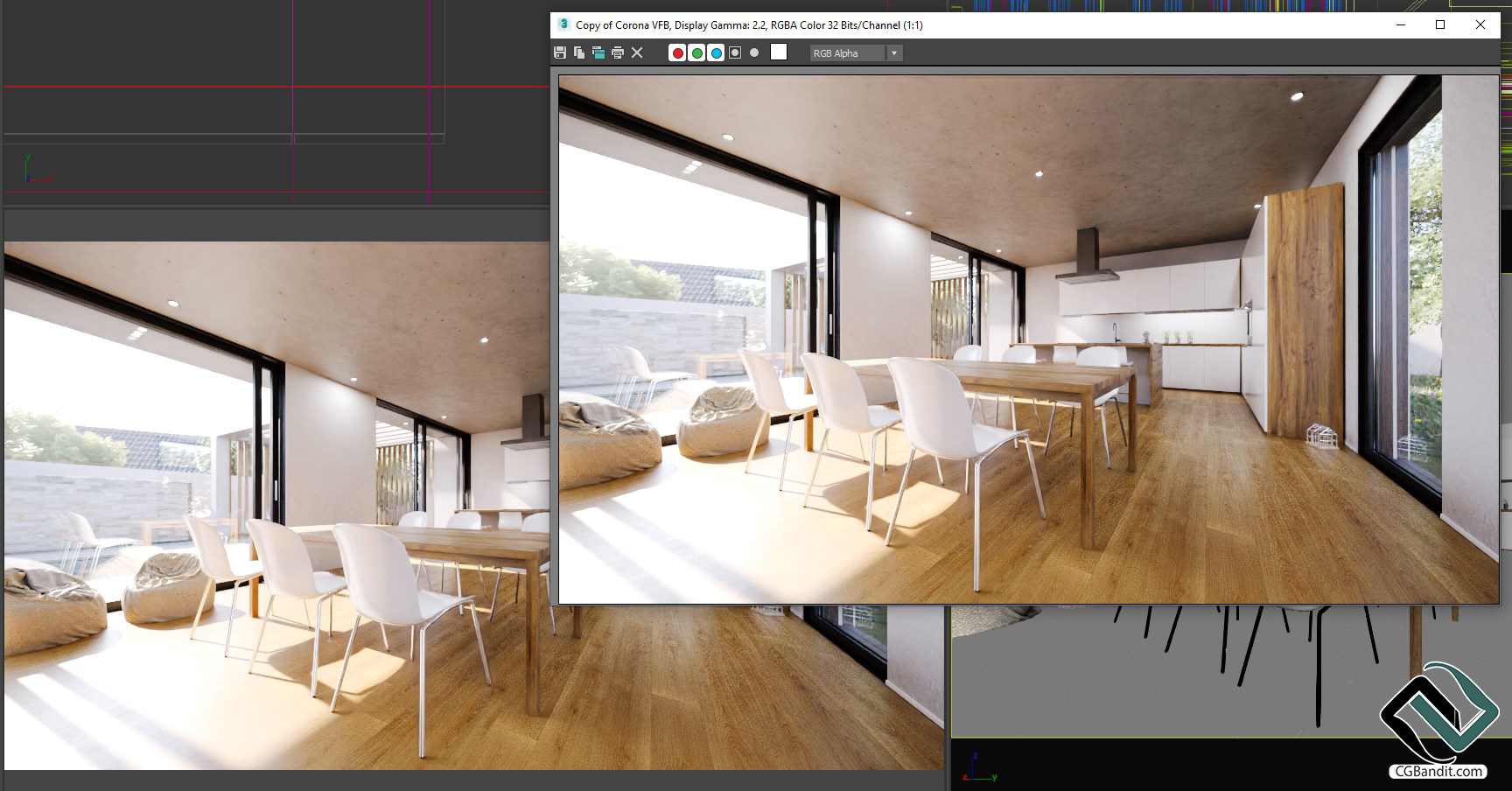
2. Undocked (плавающее окно)
Чтобы включить его, перейдите в Render Setup > Scene > General Settings и нажмите кнопку " Start interactive". Откроется Corona VFB с запущенным интерактивным рендерингом. Чтобы изменить его размер, просто измените размер окна VFB - окно интерактивного рендеринга не зависит от размера вывода, указанного в настройках рендеринга, но его пропорции фиксируются на основе этого.
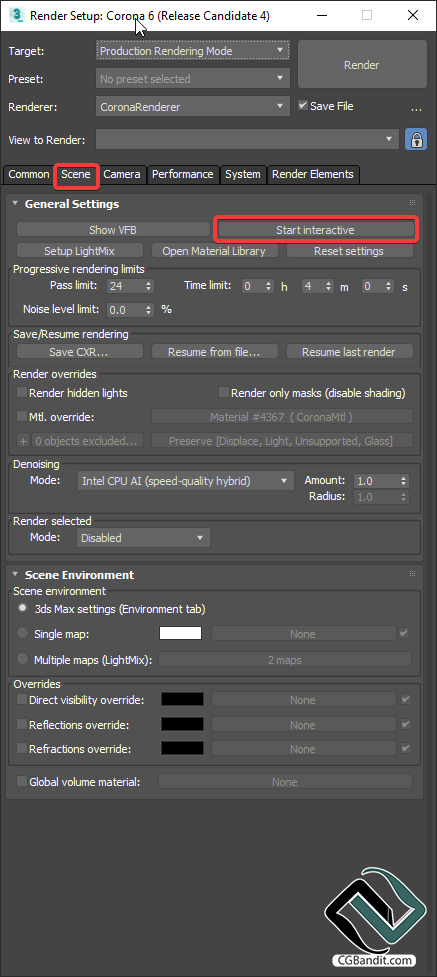
Чтобы остановить рендеринг, просто закройте VFB или используйте кнопку Stop:
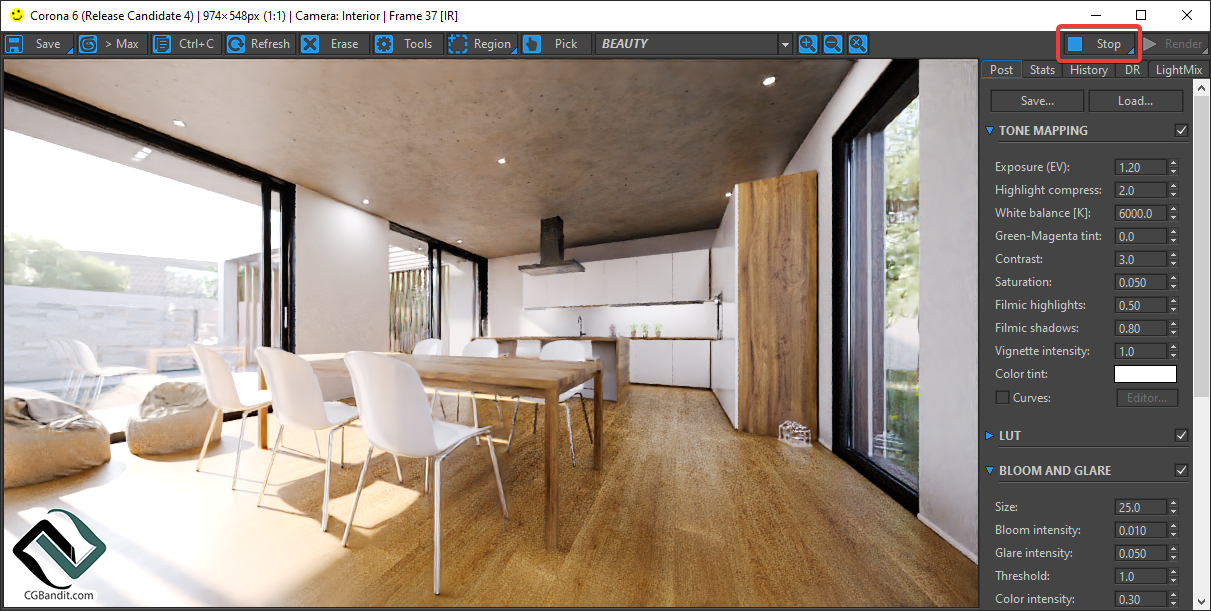
IR subsampling vs dissolve с предыдущим изображением
В Corona Renderer 6 мы представили альтернативный способ рендеринга начальных интерактивных проходов рендеринга. Теперь вы можете выбирать между IR subsampling (начальные проходы рендерятся быстрее, поскольку они пикселизированы - количество пикселизированных проходов определяется значением IR subsampling) и dissolving (начальный проход постепенно появляется поверх текущего содержимого VFB). Вы также можете отключить как поддискретизацию, так и растворение, однако это приведет к снижению общей чувствительности ИК.
Эти настройки можно найти в Render Setup > System > System Settings > Interactive rendering в Corona Renderer 6 и новее:
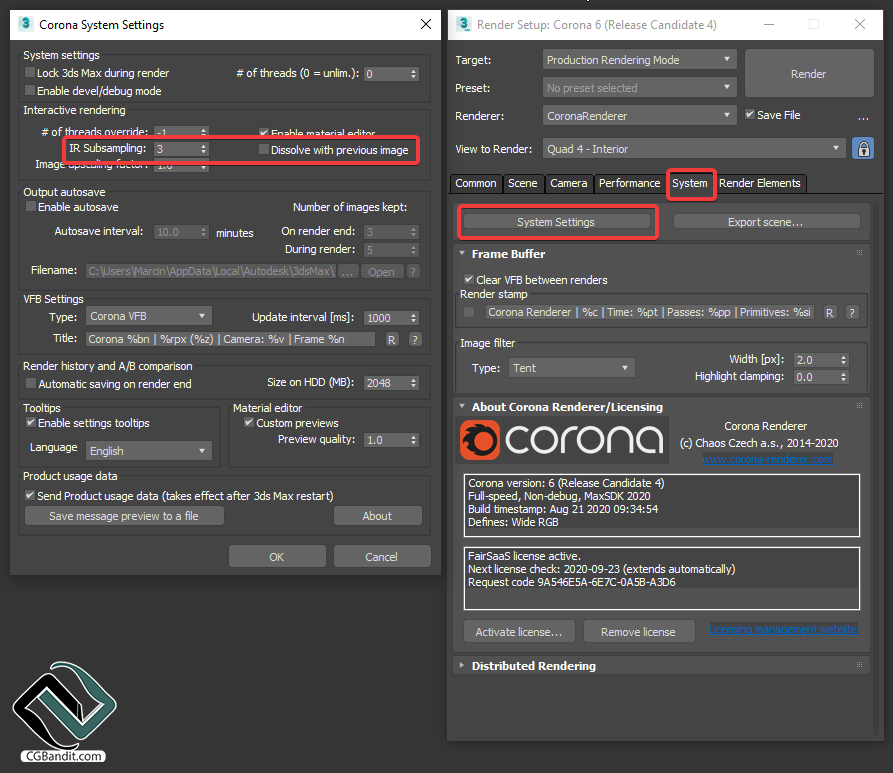
Примечание: в настоящее время включение как субдискретизации ИК-спектра, так и диссольвинга не будет иметь практически никакого эффекта, и результат будет почти таким же, как при использовании только субдискретизации. Рекомендуется использовать либо одно, либо другое (установить subsampling больше 0 и отключить dissolving, либо установить subsampling равным 0 и включить dissolving).
Устранение неполадок
1. Интерактивный рендеринг меняет угол обзора каждый раз, когда я выбираю другой видовой экран!
Чтобы заблокировать интерактивный рендеринг на определенном видовом экране, чтобы он не менялся при переключении на другой видовой экран, перейдите в Render Setup и, выбрав нужный видовой экран, нажмите маленькую кнопку блокировки в верхней части окна. Если значок замка уже был включен, вам может понадобиться отключить его, выбрать другой видовой экран и снова включить его.
Примечание: это не привяжет ИК-порт к выбранной камере, поэтому если вы переключитесь на другую камеру или перспективный вид в пределах одного видового экрана, ИК-порт все равно обновится. Это фиксирует ИК только на одном видовом экране.
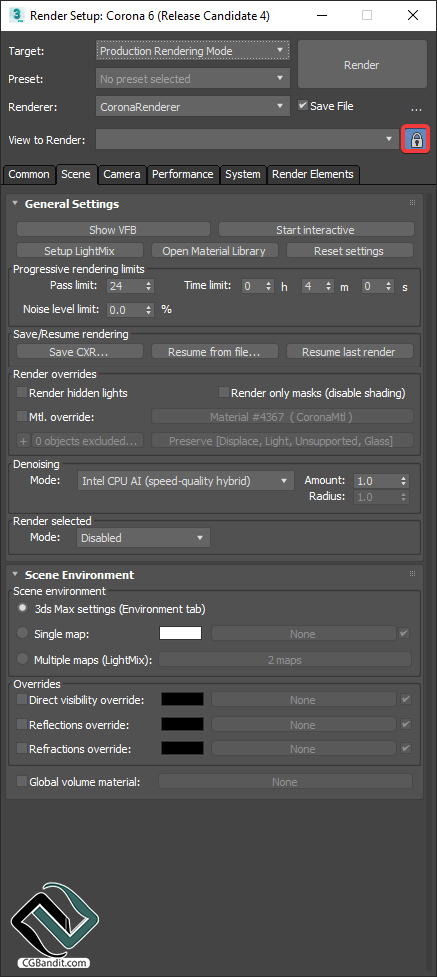
2. IR отображает только черный экран!
Это может означать, что в вашей сцене нет света. Убедитесь, что вы добавили хотя бы один источник света.
3. Как оптимизировать использование процессора при использовании интерактивного рендеринга?
Интерактивный рендеринг, как и обычный рендеринг, полностью использует доступную вычислительную мощность, что иногда может приводить к повышенному нагреву и шуму вентилятора процессора. Чтобы уменьшить их, вы можете использовать:
- Опцию # threads override в Render Setup > System > System Settings > Interactive rendering. Значение по умолчанию -1 означает, что все доступные потоки процессора, кроме одного, будут использоваться для IR.
- "Max passes" в Render Setup > Performance > Performance Settings > Interactive rendering. Она ограничивает количество проходов, отрисовываемых в интерактивном режиме.
Более подробно ознакомиться со всеми курсами образовательного проекта CGBandit вы можете здесь: https://www.cgbanditcourse.com
Перевод статьи осуществлен образовательным проектом CGBandit c официального сайта coronarenderer.